Centos7 windowsからリモートデスクトップ接続を行う
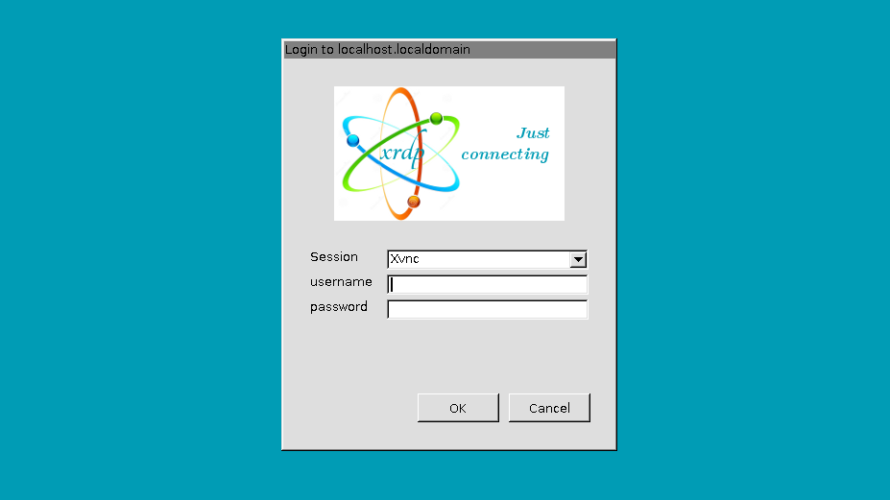
Centos7にwindowsからリモートデスクトップ接続を行うまでの手順を記述してます。XRDPをインストールして行います。
環境
- OS CentOS Linux release 7.8.2003 (Core)
XRDPインストール
オープンソースのRDPプロトコルであるXRDPをインストールします。
まずはリポジトリを追加します。
sudo yum install -y epel-releaseXRDPをインストールします。
sudo yum install -y xrdp tigervnc-serverXRDP設定
色数を24bitに変更しておきます。
## バックアップ
sudo cp -ip /etc/xrdp/xrdp.ini /etc/xrdp/xrdp.ini_`date "+%Y%m%d"`
## 色数変更
sudo vi /etc/xrdp/xrdp.ini
<編集>
#max_bpp=32
max_bpp=24起動と起動設定をしておきます。
sudo systemctl start xrdp
sudo systemctl enable xrdpリモートデスクトップ接続
windowsからリモートデスクトップ接続してみます。
「 Windowsキー + Rキー 」を同時に押して、「ファイル名を指定して実行」を起動、「mstsc -v <IPアドレス>」と入力
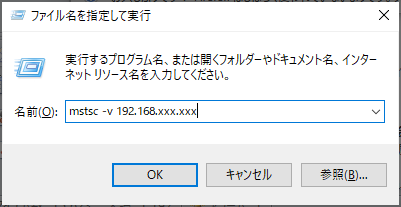
「はい」をクリックします。
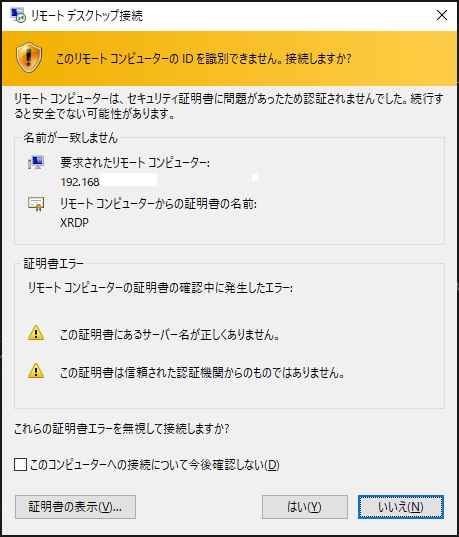
centos7のログインユーザーとパスワードを入力して「OK」をクリックします。
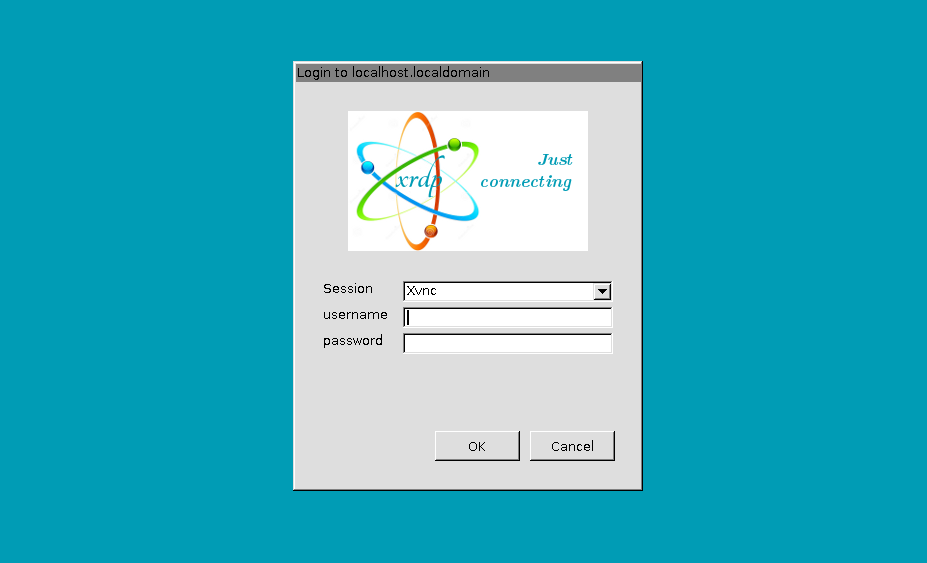
ログインに成功するとリモートデスクトップ接続は成功となります。
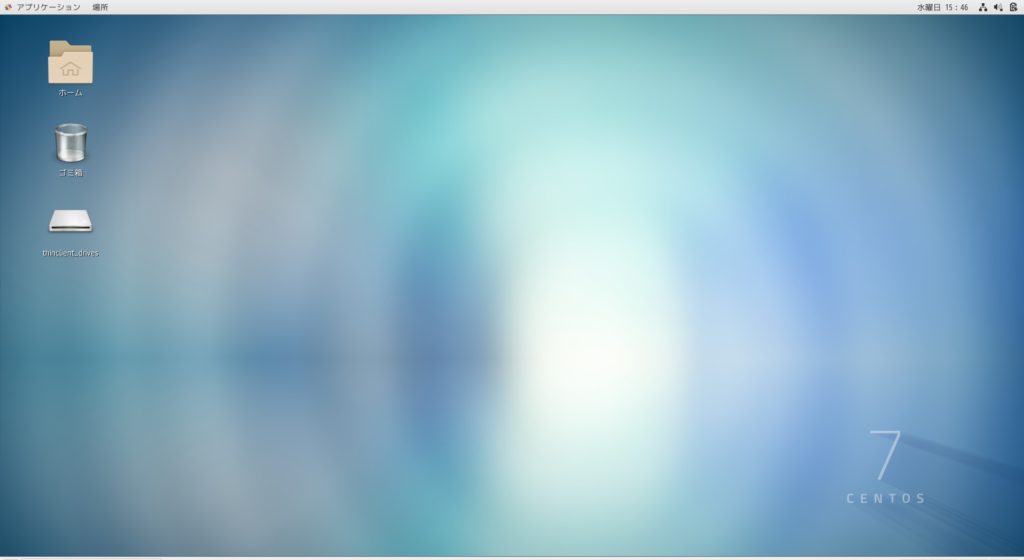
-
前の記事

php ファイルの拡張子を取得する方法 2020.07.22
-
次の記事
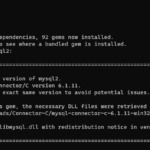
gem mysql2をインストール時にエラー「You’ve installed the binary version of mysql2.」が発生した場合 2020.07.22











コメントを書く